Estamos acostumbrados a renovar cada año el sistema operativo / capa de personalización del móvil. Y en el caso de los Xiaomi, entre el año pasado y este hemos migrado ya la gran mayoría de MIUI a HyperOS. Pero lo cierto es que seguimos sin saber la enorme cantidad de cosas que ambos SO pueden hacer.
Y es que MIUI 14 oculta muchos secretos. E HyperOS 1.0 tampoco se queda atrás. Y una característica que ambos comparten es la opción de activar hasta 6 accesos directos por gestos y mapearlos en los distintos botones físicos o la propia pantalla del terminal. Cuáles son y cómo activarlos te lo contamos a continuación:
Cómo acceder a acceso directos por gestos en MIUI e HyperOS
Los seis gestos, cuya localización y uso son los mismos tanto en MIUI 14 como en HyperOS 1.0, se encuentran dentro del mismo sub-apartado:
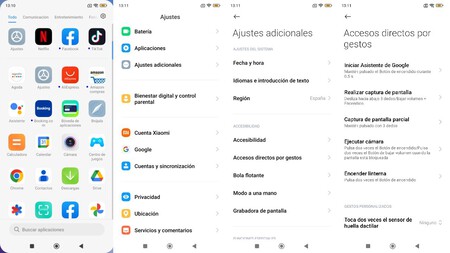
- Abre Ajustes en tu móvil Xiaomi, Redmi o POCO -desliza de abajo-arriba el dedo por la pantalla para mostrar las apps instaladas y pulsa sobre el engranaje
- Scrollea hacia abajo en el listado hasta encontrar Ajustes Adicionales
- En este apartado, busca Accesos directos por Gestos y entra en ellos.
- Ahora, es cuestión de que actives los que quieras usar.
Iniciar Asistente de Google
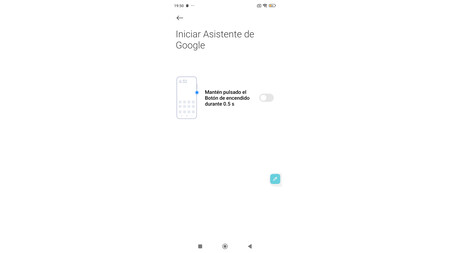
El asistente IA Google Assistant puede ser convocado si activas esta opción, ya que mapea su activación en el mismo botón lateral de encendido si lo mantienes pulsado 0,5 segundos solamente.
Realizar captura de pantalla
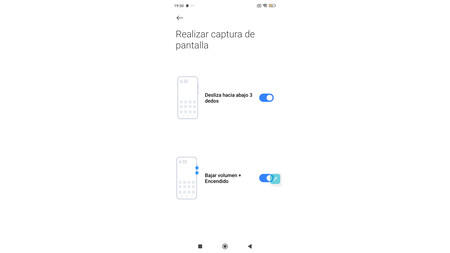
Una forma rápida de hacer capturas de pantalla es deslizar el dedo hacia abajo por la pantalla para hacer aparecer el menú de funciones, y darle al icono de captura de pantalla. Pero también puedes activar un gesto para hacer screenshots de dos maneras: o bien usando la pantalla táctil deslizando 3 dedos hacia abajo, o bien manteniendo apretados a la vez los botones de Bajar volumen y encendido / bloqueo.
Captura de pantalla parcial
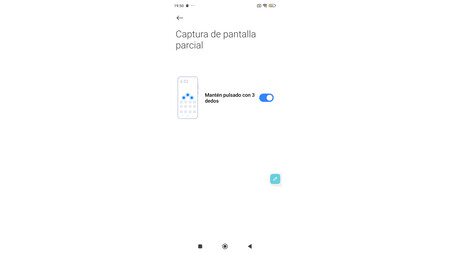
Si solo quieres realizar una captura de pantalla parcial, activando su gesto simplemente con pulsar sobre la pantalla con 3 dedos abrirás una ventana personalizable en tamaño para capturar la zona que quieras.
Ejecutar Cámara
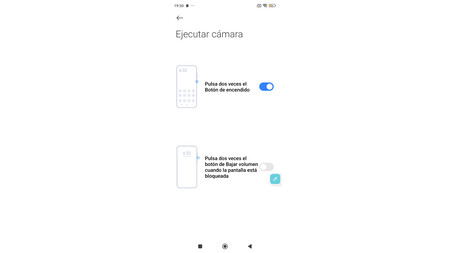
Otro apartado en el que tienes dos opciones, puedes abrir la cámara del móvil o bien pulsando dos veces el botón de encendido / bloqueo en rápida sucesión si tienes el móvil bloqueado, o dos veces seguidas el botón de Bajar volumen. Tú eliges dónde quieres mapear esta función.
Encender linterna
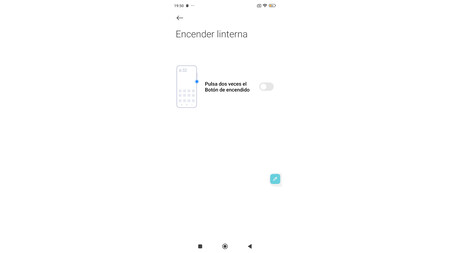
Mapeando esta acción, con sólo pulsar dos veces el botón Encendido / Bloqueo, abrirás la linterna de la cámara si necesitas iluminación.
Personalizar el sensor de huella dactilar
Por último, el sensor de huella dactilar, que está alojado en el botón lateral físico de encendido / bloqueo -los Xiaomi de gama alta lo montan justo debajo de la pantalla-, puede ser usado para si lo tocas dos veces para las siguientes acciones / funciones:
- Realizar captura de pantalla
- Encender linterna
- Centro de control
- Barra de notificaciones
- Iniciar Google Assistant
- Ejecutar cámara
- Calculadora
- Modo silencio
- Obtén registros relacionados con el problema
En Mundo Xiaomi | Pulsas un botón y a tu Xiaomi le crece la memoria RAM, pero no es magia. Así se hace en MIUI e HyperOS



